CAD2011注册机32位是一款主要针对32位系统而打造的CAD概念设计软件,让用户非常轻松的创建光滑曲面和进行曲面变形,同时还能保持相关对象的关联关系。接下来小编就给大家详细的介绍一下Autocad2011中文版安装及破解方法教程,亲测可用!

CAD2011安装破解教程:
1第一 步:解压我们下载的CAD2011中文版
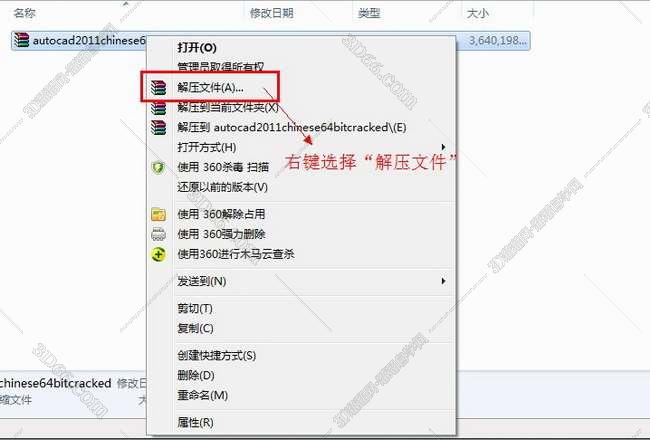
(图一)
选择我们下载的文件包右键选择解压文件在这里我们要注意不要解压到含有中文字的文件夹里面 如图一。
2第二 步:解压路径和选项
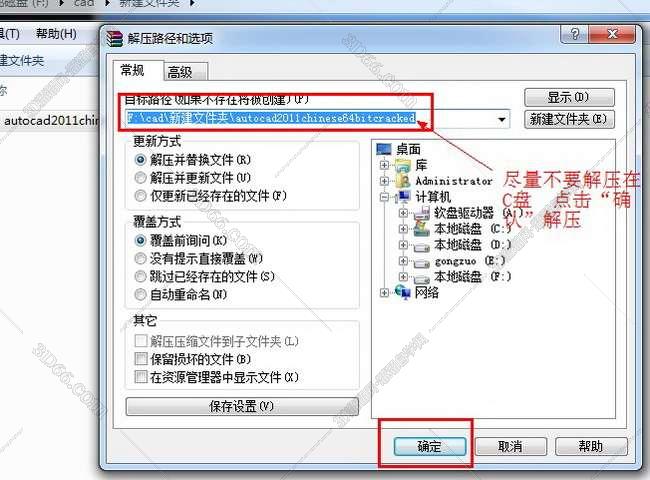
(图二)
尽量不要解压在C盘这样会影响我们的电脑运行速度。其他的保持默认就好了。点击确定进行下一步的操作 如图二。
3第三 步:开始进行CAD2011 64位中文版的安装
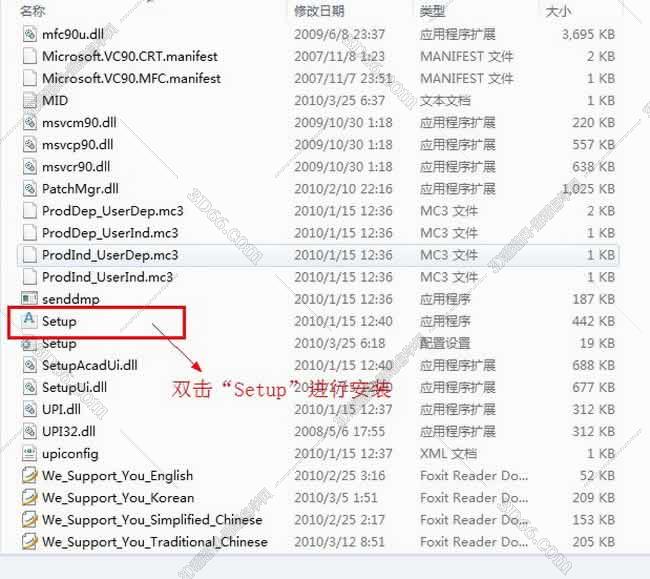
(图三)
在我们解压出来的文件里面找到Setup安装程序。进行安装。 如图三。
4第四 步:确认安装CAD2011 64位中文版的安装
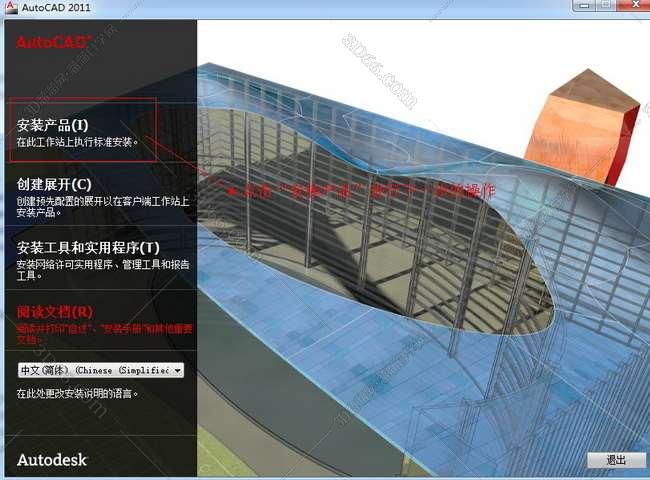
(图四)
点击安装产品继续安装CAD2011 64位中文版 如图四。
5第五 步:CAD2011 安装前的设定
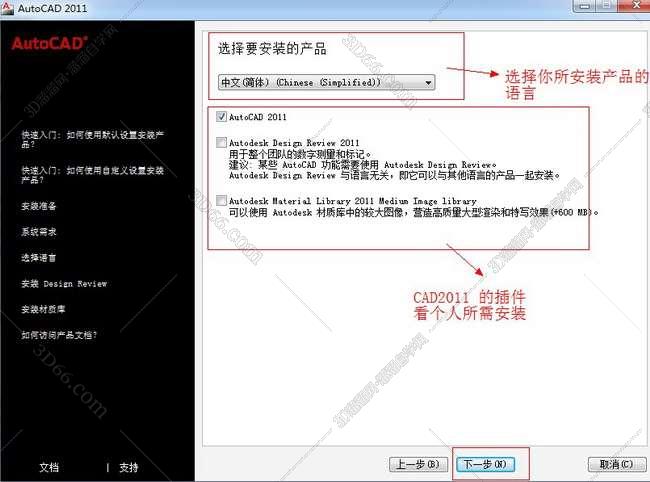
(图五)
在语言栏里选择中文简体还有就是CAD2011自带的一些插件.这个看个人所需自行安装。点击下一步继续安装 如图五。
6第六 步:CAD2011 64位中文版的许可协议界面
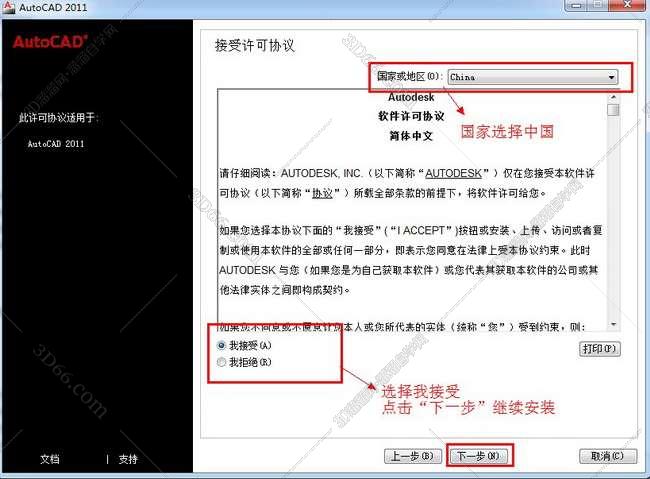
(图六)
在国家或地区栏里选择China 点击我接受在点击下一步继续安装 如图六。
7第七 步:Auto CAD 2011的用户和产品信息
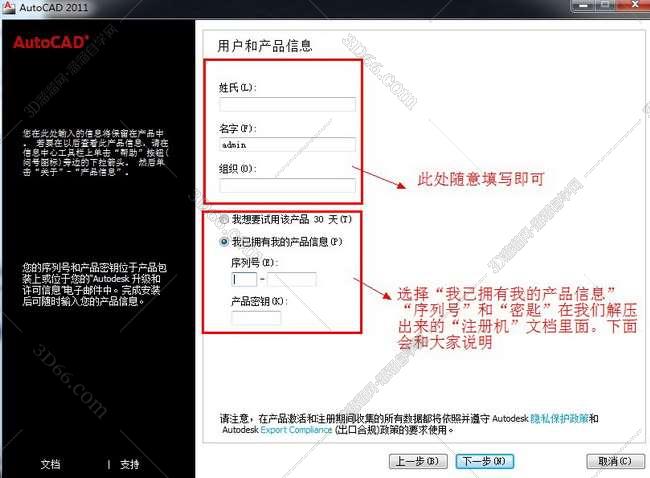
(图七)
这个用户信息自己随意填写即可。选择我已拥有我的产品信息序列号和产品密匙在我们解压出来的注册机里面 如图七。
8第八 步:找到install文件
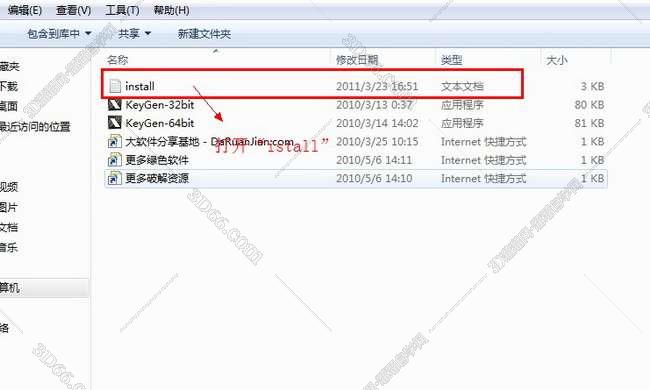
(图八)
在我们解压出来的文件里面找到注册机文件夹。在里面找到并打开install文本文档 如图八。
9第九 步:找到CAD2011的激活码和产品密匙
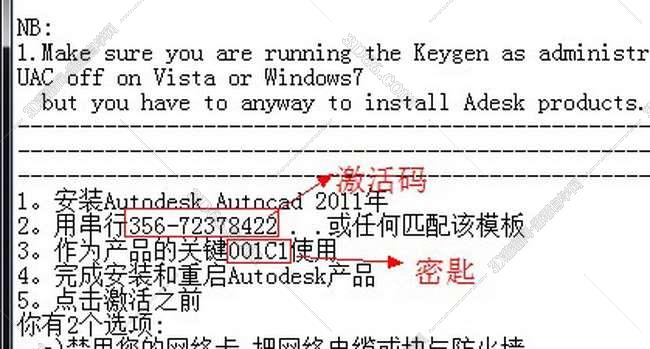
(图九)
在我们刚才打开的文本文档里面找到CAD2011的激活码:356-72378422和CAD2011的产品密匙:001C1 如图九。
10第十 步:用户和产品信息的输入
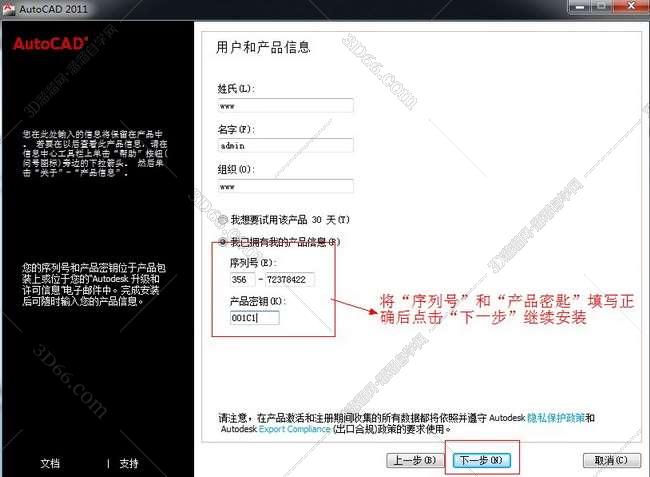
(图十)
相关文章
网友评论(共有 0 条评论)